-Цитатник
Мастер-класс ажурная кофточка спицами регланом сверху на любой размер!
Без заголовка - (0)Уютный базовый свитер крючком РАЗМЕРЫ: XS - S - M - L - XL - XXL МАТЕРИАЛЫ: DR...
Джемпер крючком - (0)Уютный базовый свитер крючком РАЗМЕРЫ: XS - S - M - L - XL - XXL МАТЕРИАЛЫ: DR...
Без заголовка - (0)Вариант создания идеальной планки, Спасибо автору Ольге Кольцовой https://vk.com/video-13038...
Без заголовка - (0)Мастер Ирина @ spider_knit делится, как сохранить правильную форму плечевого изделия 🔥 ...
-Рубрики
- всё для здоровья (69)
- десерты (26)
- дома и домики (9)
- интерьер (7)
- выпечка (3)
- компьютер (2)
- декупаж (1)
- вязание (289)
- вязание для детей (42)
- гардероб (34)
- для дома и семьи (29)
- журналы (17)
- игры (3)
- интернет (60)
- кулинария (252)
- лиру (14)
- мастер-классы (69)
- музыка (27)
- пошив (10)
- психология (4)
- разное (42)
- тесты (4)
- уроки вязания (122)
- фото (11)
-Метки
-Ссылки
-Музыка
- Тихо плачет душа
- Слушали: 127256 Комментарии: 0
- ....вместо тысячи слов......
- Слушали: 30340 Комментарии: 0
- СУМЕРКИ
- Слушали: 5614 Комментарии: 0
- Мы еще продолжаем влюбляться (муз., исп. - Леонид Горбушин, стихи - Петр Давыдов)
- Слушали: 37289 Комментарии: 0
- Вы там.
- Слушали: 13129 Комментарии: 0
-Поиск по дневнику
-Подписка по e-mail
-Статистика
Записи с меткой фото
(и еще 1493408 записям на сайте сопоставлена такая метка)
Другие метки пользователя ↓
"секреты поиска в гугле" romantic collection. instrumental collection vol.1 ёлка азы баклажаны белая гвардия видео выпечка вязание горловина гороскоп депозит детям дропс духовка желания ибей игрушка игрушки интернет карман кеттлевка кино книга кнопки крем крючок кулинария лето лиру метраж пряжи музыка оладьи отделка пельмени пирог платье реглан рукав-фонарик рукоделие рыба салат сгущёнка советы спицы схемы тапочки творог техника техника вязания торт украшение выпечки уроки вязания фото шарф
фотоэффекты |
Это цитата сообщения Rukodelkino [Прочитать целиком + В свой цитатник или сообщество!]
Метки: фото |
всё тот же радикал |
Это цитата сообщения GALA-FEYA [Прочитать целиком + В свой цитатник или сообщество!]
но вот только что познакомилась с ещё более удобным способом... (благодарность
Опять спасибо http://www.radikal.ru/.
Оказывается этот сервер предлагает нам 2 клиент -программы :
1. Радикал-Фото клиент
О том как работать с ним - подробно написано ЗДЕСЬ.
2.Радикал-Фото ShellExtension
Об этом способе я и расскажу - он мне жутко понравился...
- прежде всего его надо установить.
На сервере http://www.radikal.ru/ есть кнопочка для установки

Смело жмите на неё, скачается программа.
Запустите файл, следуйте советам программы установщика, после установки программы в контекстном меню добавится программа Радикал-Фото ShellExtension.
РАБОТА С ПРОГРАММОЙ:
- Откройте "Проводник" (ту папку где у вас лежат файлы)
- Выделите все изображения (мышкой), которые надо загрузить.

- Правой кнопкой мышки откройте контекстное меню "Проводника", выскочит окошко.

- Выберите "Опубликовать на Radikal.ru"
- Выскочит окошко - программа обработки и загрузки изображений на сервер.

В открывшейся форме программы - в области обработки вы можете выбрать параметры, необходимые для оптимизации Ваших изображений.
Параметры обработки установлены по умолчанию: "Уменьшить до [640px]", "Оптимизировать формат", "Повернуть на [0°]", "Качество JPEG [85]", "Интерполяция [bilinear]", "Создать превью [180px]", "Надпись на превью [Увеличить]". Вы также можете менять их по собственному усмотрению.
Панель инструментов для обработки изображений идентична панели инструментов на сайте www.radikal.ru.
Здесь я хочу остановиться подробнее.
Там, где и так ясно - я останавливаться не буду.
А вот где у меня были заморочки - поделюсь с вами.
- если у вас картинки очень большие, но они для вас роли не играют, то можете в "Уменьшить до [640px]" поставить те значения, какие вам необходимы.
-если у вас формат PNG или GIF , а вам нужен JPG , то галочку НЕ снимайте в "Оптимизировать формат".
-если у вас формат PNG или GIF, и нужно, чтобы он и сохранился - то не оптимизируйте формат, СНИМИТЕ галочку, а то формат изменится
!!! И не забудьте поставить в "качестве JPEG" значение "1"
- Чтобы добавить в альбом - надо, чтобы вы были зарегистрированы на http://www.radikal.ru/, и был создан альбом с необходимым названием.
ТИП ССЫЛОК.
1. ссылка.
Это просто прямая ссылка на картинку - её адрес. (можно вставить в адресную строку в браузере и вы её увидите)
2. Картинка в тексте... Это уже код самой картинки в таком виде:

(но он не везде подходит, чаще используется вид HTML)
3. Превью - увеличение по клику (маленькие кликабельные картинки, после нажатия на которые открывается полноразмерное изображение картинки...) в том же виде , что и пункт 2.

6.HTML: картинка в тексте.
Это просто картинка, но в записи HTML. Вид кода такой:

Радикал даёт код картинки с ссылкой на свой сайт (в качестве рекламы), если вы не хотите этого, то уберите то, что в синем, и оставьте то, что подчёркнуто красным.
7. HTML: Превью - увеличение по клику. Код в таком же виде как и в п.6

п.8 и п.9 я не использую, это другие варианты кодов, я с ними не знакома...
Дальше....
Интерполяцию я не трогаю - с чем её едят - не знаю. Кто разбирается - скажите....
- Размер превью можете изменить так, как вам нужно...
- надпись на превью можно оставить как есть, можно изменить, а можно вообще ничего не писать - тогда уберите галочку.
Теперь СМЕЛО ЖМИТЕ на "ЗАГРУЗИТЬ НА СЕРВЕР".
Ну и на радикале в вашем выбранном альбоме они и разместятся.
Всё замечательно.
После отправки изображений на сервер программа вставляет в буфер обмена выбранные Вами коды картинок. Вы можете их добавить в свое сообщение для публикации на форуме, в блоге или чате, также сохранить ссылки для дальнейшего использования.
НО...
Но если в первой программе прога сама выдавала ссылки, то здесь я их не увидела....
И, как дура, сидела и смотрела на комп - не знала - где их взять...
(так как - что такое "Буфер обмена", и как им пользоваться - я не знала...)
Вот здесь мне и помог опять тот же человек
Оказывается, нет ничего проще!
Открываете страничку, куда собирались публиковать свои картинки, и правой кнопкой мыши нажимаете на то место, где им быть, и выбираете "ВСТАВИТЬ", или нажимаете сочетание клавиш на клавиатуре "Ctrl + V".
О буфере обмена можете почитать здесь
Метки: фото советы |
Позитив )) |
Это цитата сообщения Жагуара [Прочитать целиком + В свой цитатник или сообщество!]
Это самая забавная ФотоКошкоПодборка, которую я видела в Интернете ))
Хотя в ней не только кошки ))


Метки: фото |
фотошопы |
Это цитата сообщения Mages_Queen [Прочитать целиком + В свой цитатник или сообщество!]
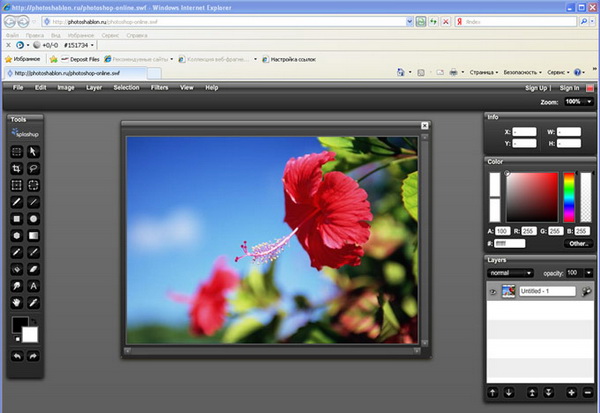
Данная подборка «онлайновых фотошопов» призвана показать, что для несложных операций с фотографиями не обязательно качать сотни мегабайт вареза от Adobe или привыкать к сторонним программам. С такими задачами успешно справляются онлайновые фоторедакторы, не требующие установки громоздкого ПО и углубленных знаний.
Метки: фото |
Учимся снимать еду...все вместе! :) |
Это цитата сообщения -Марюшка- [Прочитать целиком + В свой цитатник или сообщество!]
Ура! Я нашла то, что давно искала! Урок по фуд-съемке! Правда их в интернете не мало, но чем примечателен тот, который я приведу - снимает не профессиональный фотограф, а домохозяйка, которая сама "дошла" до некоторых тонкостей. Сейчас ее фотографии радуют френд-леты многих кулинарок.
И я решила непременно поделиться своей находкой с "Моей кулинарной книгой". Надеюсь вам всем понравится!
(примечание - Текст без изменения, но я лишь добавлила некоторые примеры Марининых фотографий)
Вот так вот...Надеюсь вы вдохновились? ;)
Метки: фото советы |
как оформить фото |
Это цитата сообщения Жагуара [Прочитать целиком + В свой цитатник или сообщество!]
Если Вы думаете, что для оригинального оформления фотографии требуются навыки работе в фотошопе и других подобных программах, время, нервы, шаблоны, занимающие кучу места на компьютере, то вы ошибаетесь ))
Теперь красиво оформить фотографию гораздо проще )) Я бы даже сказала проще простого. Всего три клика и ваша ОБЫЧНАЯ фотография станет вашей УНИКАЛЬНОЙ фотографией )
Для этого в интернете существует сервис Picjoke.
Краткая инструкция по работе с сервисом:
1. Заходите на http://ru.picjoke.com
2. Выбираете любой понравившийся Вам фотоэффект (на момент написания поста их уже целых 118 и каждый день добавляются новые фотоэффекты)
3. Выбираете на компьютере нужную фотографию и создаете фотоприкол.
ВСЕ!!!
Фотоприкол можно сохранить себе на компьютер или же скопировав ссылочку, переслать ее другу/подруге/соседу/теще/президенту ))
Вот несколько примеров получившихся фотографий:

Метки: фото |
| Страницы: | [1] |






